Pegefelt på laptops, der er gjort ved hjælp af disse bærbare enheder lettere, så du kan flytte markøren på den grafiske grænseflade på et bestemt OS. Der er forskellige former for berøringspuder - runde, firkantede og rektangulære, men disse berøringspaneler forstyrrer under tekstudskrivning og programmering, hvilket fører til fejl på grund af den flyttede markør. For at undgå problemer skal den være deaktiveret, og i artiklen finder vi ud af, hvordan du kan deaktivere pegefeltet på en bærbar computer.
Tastatur deaktiveret
Touchpad blev udviklet af Synaptics og blev en reel revolution i verden af bærbare computere, hvilket giver brugeren mulighed for at opgive de tilsluttede perifere enheder til at kontrollere den grafiske grænseflade. Siden starten, i kernen, har dette element ikke ændret sig, selvom der er opstået yderligere funktioner - bevægelseskontrol. Med ankomsten af pegefeltet var jeg straks nødt til at slå den fra og til ved hjælp af en kombination af knapper, som er forskellige for hver bærbar producent.
Den klassiske kombination for at slukke for pegefeltet er Fn + F9, men i dag bruger hver producent forskellige kombinationer, hvor Fn + -knappen fra F1 til F12 bruges - enhver, der har et ikon med et krydset berøringspanel.
I dag er den største producent af bærbare computere det kinesiske firma Lenovo, der har flere linjer af bærbare pc'er, som hver har sin egen kombination af at deaktivere touchpad: “Fn + F8” / “Fn + F5” eller bare en nøgle, normalt F6, Andre producenter af kombinationen er som følger:
- Dell og Asus - Fn + F5 / F7;
- Acer - Fn + F7;
- VAIO - Fn + F1;
- Samsung Chromebook - Fn + F.
Lukning af en enkelt knap
Slukning af det taktile panel med kun en knap er tilgængeligt på mange Lenovo, Asus, Acer bærbare computere. For Lenovo er dette F6, mens andre producenter kan have forskellige knapper: både F1-F12 og individuelle taster på tastaturet og selve bærbare computere. I top Asus-modeller var der en nøgle ved siden af pegefeltet, eller den blev flyttet uden for hovedtastaturet. For nylig er alle producenter imidlertid nået til en samlet standard for nedlukning ved at tildele F6-nøglen til dette.
Programnedlukning
Berøringspanelet kan slukkes på enhver bærbar computer, selv de ældste versioner ved hjælp af grundlæggende software. Så med en licenseret Windows 10 leveres speciel software i form af et indbygget driverværktøj fra Synaptics. Du kan se dette program installeret i proceslinjen - nederste højre hjørne. Du kan åbne værktøjet ved hjælp af højre museknap og vælge deaktivering / aktivering af elementet i rullemenuen.
Hvis der ikke er noget ikon på proceslinjen, skal du gå til "Pyck", derefter vælge "Indstillinger" -elementet, åbne fanen "Enheder", hvor "Menu med perifere enheder" åbnes. I version 7 af Windows OS kan du åbne værktøjet i henhold til dette princip: Start - Indstillinger - Kontrolpanel - Hardware og lyd - Mus. Der er en anden software, der giver dig mulighed for at deaktivere pegefeltet, men bedre end den originale.
Luk via task manager
Det sker ofte, at der ikke er nogen måde at deaktivere pegefeltet ved hjælp af nogen af de ovennævnte metoder på grund af fysisk neddeling af tasterne eller manglende ønske om at klatre i OS-lange menuer. Den nemmeste måde er at ringe til task manager ved hjælp af kombinationen Ctrl + Alt + Del, hvorefter du skal vælge "task manager" i det vindue, der vises.Dernæst skal du vælge en enhed, hvor Synaptics-navnet er slået til, ETD-navnet er meget mindre almindeligt. I de piratkopierede versioner af Windows 7 kan berøringspude-operationen være tilsløret under almindelige systemprocesser, og det kan være umuligt at skelne baggrundslydbehandlingen fra pegefeltet, så det er bedre ikke at risikere det.
Hvis du stadig finder den ønskede proces, skal du klikke på "finish" i bunden af panelet, og pegefeltet slukkes.
Frakobl via enhedsadministrator
Enhedsadministratoren hjælper også med at deaktivere pegefeltet, men det er svært at forstå, hvorfor de bruger et så kompliceret lukningskredsløb. En sådan afbrydelse sker normalt løbende, når ejeren af en bærbar pc under ingen omstændigheder ønsker at bruge pegefeltet igen. For at udføre en lukning skal du gennemgå følgende trin:
- afsenderen åbnes gennem “udfør” -knappen (i Windows-menuen) ved at gå ind i “msc” -kommandoen eller åbner kontekstmenuen på “Min computer” -ikonet, hvor du skal vælge “enhedsstyring”;
- på udkig efter den ønskede enhed - "Mus" eller separat Touchpad ";
- Enhedsmenuen udvides
- emnet "HID-kompatibel mus" er valgt;
- højre museknap åbner menuen, og knappen "Deaktiver" vælges.
Vigtig! Denne måde at afbryde forbindelsen er ret risikabel, da den kan medføre afbrydelse af alle perifere enheder, der er forbundet med musen, inklusive tilsluttede enheder. På denne måde kan du også opdatere musedriveren, konfigurere nogle parametre.
På Apples bærbare pc'er kan deres proprietære Trackpad ikke deaktiveres med hverken en separat knap eller en tastkombination. For at deaktivere det, skal du gå til MacOS - Tilgængelighedsindstillinger - "Mus & styre pad" - "Ignorer indbygget pegefelt, når mus eller trådløs pegefelt er til stede" ("Deaktiver den indbyggede pegefelt ...").
BIOS-nedlukning
Deaktivering med BIOS er en superradikal måde at slukke for berøringspanelet, for så slukkes det permanent, og for at tænde det, skal du gøre en ret kompliceret procedure igen for at gå ind i BIOS og søge efter det ønskede emne. Et sådant radikalt trick kan være nødvendigt for professionelle systemadministratorer, der ejer en kombination af nøgler bedre end en mus, fordi ingen tid spildes med at flytte markøren.
Så touchpad gennem BIOS kan deaktiveres ved at følge denne algoritme:
- Først skal du genstarte den bærbare computer og bruge tastaturgenvejen til at gå ind i BIOS. Hver producent har sine egne kombinationer.
- Det næste trin er at søge i BIOS efter linjen Intern pegeudstyr, hvorefter det er vigtigt at ændre position modsat Deaktiveret.
- Før du afslutter, skal du gemme resultatet - Gem & Exit eller F
For at åbne BIOS skal du bruge en af følgende kombinationer:
- Slet
- F1, F2, F3, F10, F11, F12;
- Ctrl + Skift + S;
- Ctrl + Alt + S;
- Ctrl + Alt + Esc;
- Ctrl + Alt + Del.
Bærbare pc'er fra forskellige virksomheder og forskellige linjer har deres egen kombination til at indtaste BIOS, og det afhænger af producenten og versionen af bundkortet.
Deaktivering med tredjepartsprogrammer
For at deaktivere pegefeltet er der flere små programmer, der blokerer for tvungen drift. Blandt de store mange sådanne programmer fortjener TouchPad Blocker opmærksomhed. Værktøjet giver dig mulighed for at udføre mange forskellige manipulationer med pegefeltet - for at indstille opstart af berøringspanelet, når computeren starter, aktivere / deaktivere og vælge en tastaturgenvej til en bestemt handling. Programmet fra systembakken i bunden af skærmen er tændt.
Når du kender alle de ovennævnte måder at deaktivere pegefeltet på, kan du slippe af med det for evigt, men er det værd at beholde essensen af bærbare computere og netbooks netop i konceptet "Alt-i-en" - alt i én?

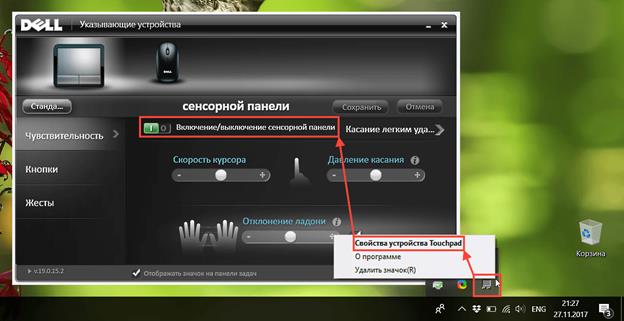
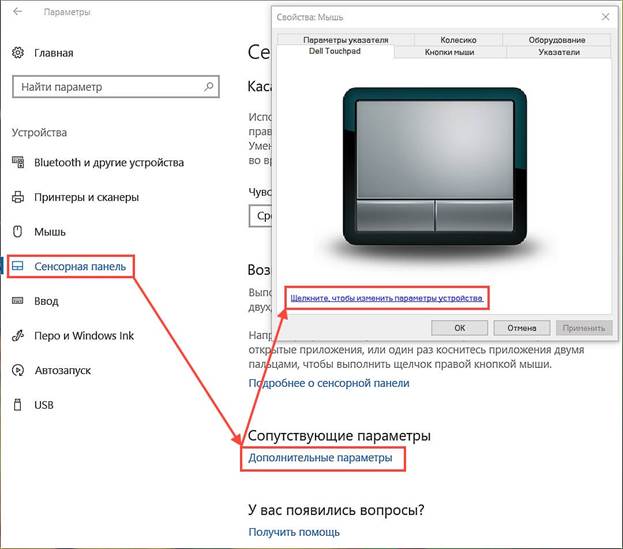
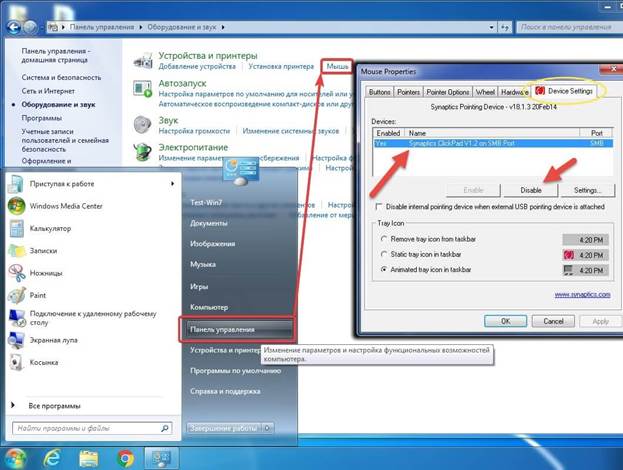

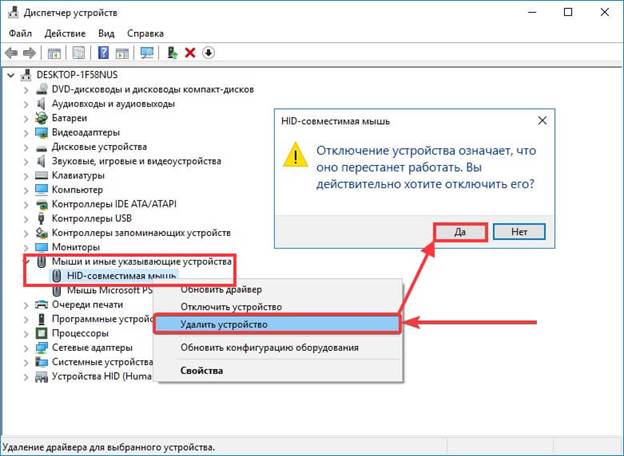
 Hvad skal man gøre, hvis tastaturet ikke fungerer på den bærbare computer
Hvad skal man gøre, hvis tastaturet ikke fungerer på den bærbare computer  Hvorfor blinker batteriindikatoren på den bærbare computer
Hvorfor blinker batteriindikatoren på den bærbare computer  Lås og lås op tastaturet på laptops fra forskellige mærker
Lås og lås op tastaturet på laptops fra forskellige mærker  Sådan kontrolleres og testes et videokort på en bærbar computer
Sådan kontrolleres og testes et videokort på en bærbar computer  Hvorfor den bærbare computer ikke opretter forbindelse til Wi-Fi
Hvorfor den bærbare computer ikke opretter forbindelse til Wi-Fi 

